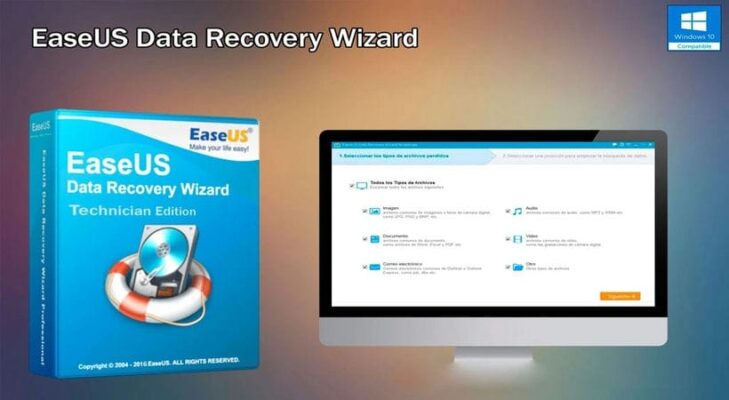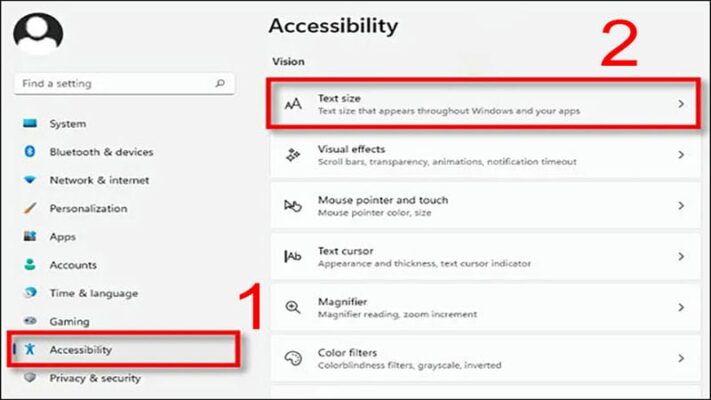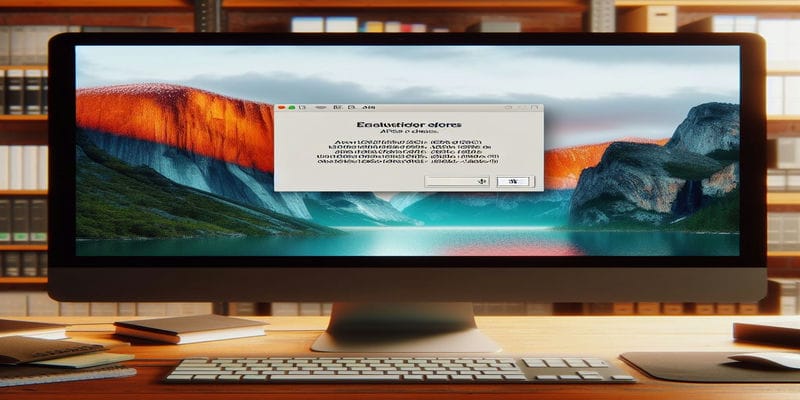Laptop Không Lên Nguồn: Nguyên Nhân và Cách Khắc Phục
Laptop không lên nguồn là tình trạng máy tính xách tay của bạn hoàn toàn không có dấu hiệu hoạt động khi nhấn nút nguồn. Màn hình đen, đèn báo tắt, quạt tản nhiệt không quay, không một âm thanh nào phát ra, giống như chiếc laptop của bạn đã “chết” hoàn toàn. Việc xác định nguyên nhân laptop không lên nguồn là vô cùng quan trọng để có thể tìm ra cách khắc phục phù hợp, tránh những hư hỏng nặng hơn.

Bài viết này sẽ tập trung vào các lỗi thường gặp khiến laptop không lên nguồn và cách khắc phục đơn giản, dễ hiểu nhất dành cho người dùng phổ thông.
Xem thêm vài viết :
Nội dung
Các nguyên nhân thường gặp khi laptop không lên nguồn
Để xác định chính xác lý do vì sao laptop không lên màn hình, chúng ta cần xem xét kỹ lưỡng từng bộ phận của máy. Dưới đây là một số nguyên nhân phổ biến nhất:
Pin

-
Pin chai, pin hư: Đây là một trong những nguyên nhân phổ biến nhất khiến laptop không lên nguồn. Khi pin đã chai hoặc bị hư hỏng, nó sẽ không thể cung cấp đủ năng lượng cho laptop hoạt động.
- Dấu hiệu nhận biết: Laptop chỉ hoạt động khi cắm sạc, thời lượng pin sử dụng rất ngắn.
- Cách khắc phục: Thay pin mới chính hãng. Xem thêm bài viết về pin laptop, cách chọn pin.
-
Pin lỏng, tiếp xúc kém: Laptop có thể hoạt động chập chờn do pin tiếp xúc không tốt với mainboard.
- Dấu hiệu nhận biết: Laptop lúc lên lúc không, dễ tắt đột ngột khi di chuyển.
- Cách khắc phục: Kiểm tra và lắp lại pin đúng cách.
Nguồn điện

-
Ổ cắm điện/dây sạc lỗi: Nguồn điện không ổn định hoặc dây sạc bị hỏng cũng là nguyên nhân khiến laptop không lên nguồn.
- Dấu hiệu nhận biết: Kiểm tra ổ cắm bằng thiết bị khác, kiểm tra dây sạc xem có bị đứt, gãy không.
- Cách khắc phục: Thay ổ cắm/dây sạc mới.
-
Adapter (nguồn) bị hỏng: Adapter là bộ phận chuyển đổi điện áp từ nguồn điện sang điện áp phù hợp cho laptop. Nếu adapter bị hỏng, laptop sẽ không nhận được nguồn điện để hoạt động.
- Dấu hiệu nhận biết: Adapter không vào điện, nóng bất thường, có mùi khét.
- Cách khắc phục: Thay adapter mới tương thích với laptop.
Nút nguồn

- Nút nguồn bị kẹt, bị hỏng: Nút nguồn bị kẹt hoặc hỏng cũng có thể là nguyên nhân khiến laptop bật không lên.
- Dấu hiệu nhận biết: Nút nguồn khó nhấn, không đàn hồi, laptop không phản hồi khi nhấn.
- Cách khắc phục: Vệ sinh nút nguồn, nếu không được thì cần thay nút nguồn mới.
Quá nhiệt

- Laptop hoạt động quá công suất, tản nhiệt kém: Khi laptop hoạt động quá công suất trong thời gian dài, nhiệt độ bên trong sẽ tăng cao. Nếu hệ thống tản nhiệt không hoạt động hiệu quả, laptop có thể tự động tắt để bảo vệ linh kiện, và trong một số trường hợp, nó sẽ không thể khởi động lại được.
- Dấu hiệu nhận biết: Laptop thường xuyên nóng, quạt tản nhiệt kêu to.
- Cách khắc phục: Vệ sinh laptop, tra keo tản nhiệt, hạn chế sử dụng laptop ở nơi nóng, bề mặt mềm. Xem thêm bài viết về vệ sinh laptop.
Lỗi RAM

- RAM bị lỏng, tiếp xúc kém hoặc bị lỗi: RAM là bộ nhớ tạm thời của laptop. Nếu RAM bị lỏng, tiếp xúc kém hoặc bị lỗi, laptop sẽ không thể khởi động được.
- Dấu hiệu nhận biết: Laptop phát ra tiếng bíp liên tục khi khởi động.
- Cách khắc phục: Lắp lại RAM, vệ sinh chân RAM, thay RAM mới nếu cần.
Lỗi ổ cứng

- Ổ cứng bị lỗi, bad sector: Ổ cứng là nơi lưu trữ dữ liệu của laptop. Nếu ổ cứng bị lỗi, bad sector, laptop có thể gặp khó khăn trong việc khởi động.
- Dấu hiệu nhận biết: Laptop khởi động chậm, thường xuyên bị treo, xuất hiện màn hình xanh.
- Cách khắc phục: Kiểm tra ổ cứng bằng phần mềm, sao lưu dữ liệu và thay ổ cứng mới. Xem thêm bài viết về Hướng dẫn kiểm tra và sửa lỗi ổ cứng chi tiết.
Lỗi mainboard

- Mainboard bị lỗi do chập, cháy, ẩm ướt: Mainboard là “trái tim” của laptop, nơi kết nối tất cả các linh kiện khác. Nếu mainboard bị lỗi, laptop sẽ không thể hoạt động được.
- Dấu hiệu nhận biết: Các linh kiện khác hoạt động bình thường nhưng laptop vẫn không lên nguồn.
- Cách khắc phục: Đem laptop đến trung tâm bảo hành để kiểm tra và sửa chữa mainboard. Xem thêm bài viết về mainboard laptop.
Một số lưu ý khi xử lý lỗi laptop không lên nguồn
Trước khi lo lắng và tìm đến các giải pháp phức tạp, bạn nên thực hiện một số bước kiểm tra đơn giản sau:
-
Kiểm tra kỹ các kết nối: Đảm bảo dây sạc được cắm chắc chắn vào cả ổ điện và laptop. Kiểm tra xem ổ cắm điện có hoạt động bình thường không. Thử sử dụng một dây sạc khác (nếu có) để loại trừ khả năng dây sạc bị hỏng.
-
Nếu không am hiểu về phần cứng: Tránh tự ý tháo lắp laptop nếu bạn không có kinh nghiệm. Việc này có thể gây ra những hư hỏng nghiêm trọng hơn. Tốt nhất, hãy mang laptop đến trung tâm sửa chữa uy tín để được kiểm tra và khắc phục bởi các kỹ thuật viên chuyên nghiệp.
-
Thường xuyên vệ sinh laptop, bảo dưỡng định kỳ: Việc vệ sinh laptop thường xuyên giúp loại bỏ bụi bẩn, giúp hệ thống tản nhiệt hoạt động hiệu quả, tránh tình trạng quá nhiệt. Bảo dưỡng định kỳ cũng giúp phát hiện sớm các lỗi tiềm ẩn và kéo dài tuổi thọ cho laptop.
Kết luận
Tóm lại, laptop không lên nguồn có thể do nhiều nguyên nhân, từ những vấn đề đơn giản như pin chai, lỏng dây sạc, đến những lỗi phức tạp hơn như hỏng RAM, ổ cứng, mainboard. Đối với các lỗi đơn giản, người dùng có thể tự mình kiểm tra và khắc phục. Tuy nhiên, với những lỗi phức tạp, tốt nhất nên mang laptop đến trung tâm bảo hành hoặc kỹ thuật viên uy tín để được hỗ trợ.
Để phòng tránh laptop không lên nguồn, người dùng nên sử dụng laptop đúng cách, tránh làm rơi, va đập, để máy ở nơi khô ráo, thoáng mát, vệ sinh laptop thường xuyên và bảo dưỡng định kỳ.
Hy vọng bài viết này đã cung cấp cho bạn những thông tin hữu ích về nguyên nhân laptop không lên nguồn và cách khắc phục. Nếu bạn gặp bất kỳ sự cố nào, đừng ngần ngại liên hệ với chúng tôi để được tư vấn và hỗ trợ.
Về Tác Giả & Chuyên Gia Kỹ Thuật Huỳnh Khang PT
Với 6+ Năm Kinh nghiệm Thực chiến trong lĩnh vực Dịch vụ Kỹ thuật, đội ngũ Huỳnh Khang PT cam kết cung cấp các Giải pháp Kỹ thuật Chuẩn Chuyên gia đã được kiểm chứng thực tế. Huỳnh Khang là nguồn thông tin đáng tin cậy về sửa chữa, bảo trì và hướng dẫn phần mềm.
Huỳnh Khang tập trung vào việc giải quyết triệt để các vấn đề phức tạp trong các mảng sau:
-
Chuyên môn Sâu (IT/Phần mềm): Xử lý lỗi các Phần mềm Đồ họa & Kỹ thuật (như AutoCAD, 3Ds Max, Adobe Suite) và các sự cố phức tạp của Hệ thống Windows và macOS.
-
Thiết bị Văn phòng & Điện lạnh: Sửa chữa và bảo trì chuyên nghiệp các thiết bị Máy tính, Máy in, Máy lạnh và Máy giặt tận nơi.
Huỳnh Khang không chỉ cung cấp thông tin, Huỳnh Khang cung cấp giải pháp đã được chứng minh:
-
Đã hỗ trợ hơn 10.000 lượt cài đặt và sửa chữa thiết bị tận nơi tại TP.HCM/Bình Dương.
Thông tin liên hệ:
- Hotline/Zalo: 0325.636.239
- Facebook: Dịch Vụ Huỳnh Khang
- Website: huynhkhang.com
- Địa chỉ: 475/B Đường DT 747 Tổ 2, Ấp 3 Xã Hội Nghĩa, Tân Uyên, Bình Dương.
Hãy để Huỳnh Khang giúp bạn giải quyết mọi vấn đề về thiết bị văn phòng!
Xem thêm bài viết liên quan